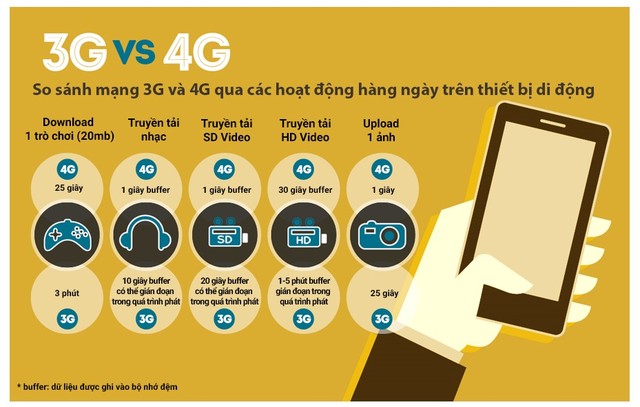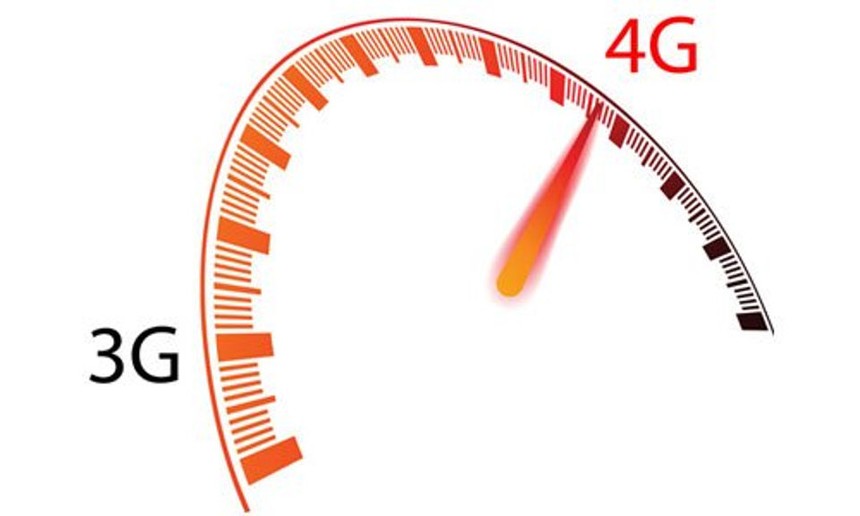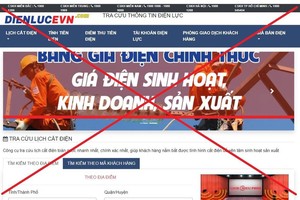Có nhiều cách để người dùng smartphone, tablet tiết kiệm dung lượng di động, trong đó có tắt chế độ tự động chạy video trên Facebook, YouTube hay không tự động cập nhật ứng dụng khi mở 3G/4G.
Tắt tự động chạy video Facebook
Trên smartphone Android, để tắt tính năng tự động chạy video tránh việc "ngốn" dữ liệu, người dùng vào phần Cài đặt > Cài đặt ứng dụng > Tự động phát > tìm đến mục "Không bao giờ phát" hoặc "Chỉ khi có kết nối Wi-Fi".
Đối với ứng dụng Facebook cho iPhone, việc tắt tự động chạy video có một số bước khác so với smartphone chạy Android. Người dùng vào Tùy chọn (3 gạch ngang góc dưới) > Cài đặt > Video và ảnh.
Ở màn hình cài đặt, nên tắt hết các tùy chọn Tải lên HD, trong khi ở mục tự động phát, có thể chọn "Không bao giờ tự động phát video" hoặc "Chỉ bật kết nối Wi-Fi".
Giảm chất lượng video, tắt tự động chạy trên YouTube
Chất lượng video cũng là yếu tố khiến thiết bị di động "ngốn" dữ liệu, chất lượng càng cao dung lượng tiêu tốn càng nhiều, do đó cần giảm xuống đến mức mình có thể xem được. Để thực hiện, nhấn vào dấu 3 chấm dọc ở góc phải video, chọn chất lượng.
Cũng trên YouTube, người dùng có thể tắt tính năng Tự động chạy video và Hạn chế sử dụng dữ liệu di động (chỉ phát video HD khi kết nối Wi-Fi) để tiết kiệm dung lượng mạng bằng cách vào Cài đặt > Chung > Bật/tắt 2 tính năng trên.
Sử dụng trình tiết kiệm dữ liệu trên trình duyệt
Các trình duyệt web di động phổ biến hiện nay như Opera, Chrome... đã tích hợp tính năng tiết kiệm dữ liệu. Người dùng có thể tận dụng nó khi duyệt web bằng 3G/4G để tiết kiệm dung lượng mạng. Đối với Chrome, vào Cài đặt. Ở mục Nâng cao chọn Tiết kiệm dữ liệu > Kích hoạt. Với Opera, vào Cài đặt > Tiết kiệm dữ liệu > Bật cài đặt tự động.
Tắt tự động cập nhật ứng dụng
Google Play thường mặc định cập nhật ứng dụng nếu máy được kết nối mạng, đồng nghĩa với việc nó có thể âm thầm tiêu tốn dữ liệu mà bạn không hề hay biết. Do đó, bạn nên tắt đi, bằng cách vào Play Store > Nhấn vào biểu tượng 3 gạch ngang bên trái > Cài đặt.
Ở phần Tự động cập nhật ứng dụng, chọn "Không tự động cập nhật ứng dụng" hoặc "Chỉ tự động cập nhật ứng dụng qua Wi-Fi".
Để tự động tắt tính năng tự động tải về bản cập nhật trên iOS, người dùng vào Cài đặt > iTunes & App Store. Bỏ Cập nhật tự động ở phần Cập nhật và tắt tùy chọn "Sử dụng Dữ liệu Di động".
Tắt ứng dụng chạy ngầm
Các ứng dụng chạy ngầm cũng khá tốn dung lượng mạng. Để tìm các ứng dụng dùng nhiều dung lượng và tắt chế độ chạy ngầm nếu không cần thiết trên Android, vào: Cài đặt > Sử dụng dữ liệu > Dữ liệu nền.
Sau đó lựa chọn các ứng dụng được phép chạy nền, đồng thời tắt những ứng dụng chạy nền không cần thiết để tiết kiệm dung lượng.
Đối với iPhone, không cho các ứng dụng tự động refresh ngầm sử dụng dữ liệu di động bằng cách vào Cài đặt > Làm mới ứng dụng trong nền > Tắt tất cả các ứng dụng tự làm mới trong nền, hoặc tắt một số ứng dụng nếu cảm thấy cần thiết.